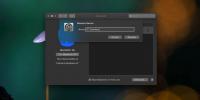Moso: Metin ve Grafik Ek Açıklamalarıyla Video Oluşturun ve Yükleyin [Mac]
Hiç şüphe yok ki, bir video oluşturmak için birçok uygulama mevcuttur ve bunların çoğu, videonuzu yüklemenize izin verir. doğrudan YouTube'da çalışır, ancak birkaçı size yalnızca gülmek. moso tamamen farklı bir Mac uygulaması; yalnızca videolar için çok çeşitli grafik ek açıklamalarıyla değil, aynı zamanda sağlam ve özel ek açıklamalarla birlikte gelir kullanılabilir, yani videonun bir kısmına metin ekleyebilir ve videonun istediğiniz sırada görünmesini sağlayabilirsiniz senin seçimin.
Uygulama sadece bahar tatili videolarını daha eğlenceli hale getirmek veya amatör video blogcuları için değil. Metin eklemenize ve bir efektin ne zaman uygulanması gerektiğine dair bir hikaye satırı oluşturmanıza olanak tanır. Uygulama ayrıca videonuza ekleyebileceğiniz önceden tanımlanmış bazı ses efektlerine sahiptir, ancak hepsi olmasa da çoğu hayvan sesidir ve şarkı söylemeyene kadar çok fazla kullanılmaz Ole McDonald'ın bir çiftliği vardı ve YouTube'a yükleyin (herkes bunu yapmaya karar verirse, bir bağlantıyı isteriz).
Uygulamayı yükledikten sonra yapılacak ilk şey, kameranızın düzgün bir şekilde eklendiğinden emin olmaktır. Uygulama web kameralarını otomatik olarak algılar, ancak özellikle ayarlanmazsa, bir kaydı tamamladıktan sonra uygulama web kamerasını algılamayı durdurur. Kamerayı eklemek için Ayarlar sekmesini tıklayın ve Web kamerası buton. Kameradan bir kamera seçin Web Kamerası Ayarları açılır ve ses Mikrofon Ayarları hemen altında açılır. Sağdaki kaydırıcılardan parlaklık, kontrast ve bulanıklığı ayarlayın ve tamam kaydetmek.

Bir sonraki adım, Storyboard, web kamerasını kullanarak video kaydetmeyi veya sisteminizdeki görüntüleri kullanmayı seçebilir ve bunları animasyon efektleri ve metin içeren bir filme dönüştürebilirsiniz. Tıklayın Film Şeridi ve ikisinden birini seçin Web kamerası, Fotoğraflar ve Videolar veya sesler yeni bir video oluşturmak ve videoyu seçeneklerin hemen üzerindeki boş çubuğa sürüklemek için.

Videoya metin eklemek istiyorsanız şu adrese gidin: Hareketli Metin üzerinde Ayarlar sekmesinde, ne tür bir metin eklediğinizi ve nasıl görünmesini istediğinizi seçin. Bunu yazın ve kayda başlamaya hazırsınız. Şuraya geç: Stüdyo sekmesini tıklayın. Tıkla Kayıt düğmesine bastığınızda uygulama kayda başlamadan önce 3'ten geri sayım yapar. Videonuza fon olarak müzik çalmayı seçebilir ve efektler açılır menüsünden videonuza eklemek için 27'den fazla farklı efekt arasından seçim yapabilirsiniz.
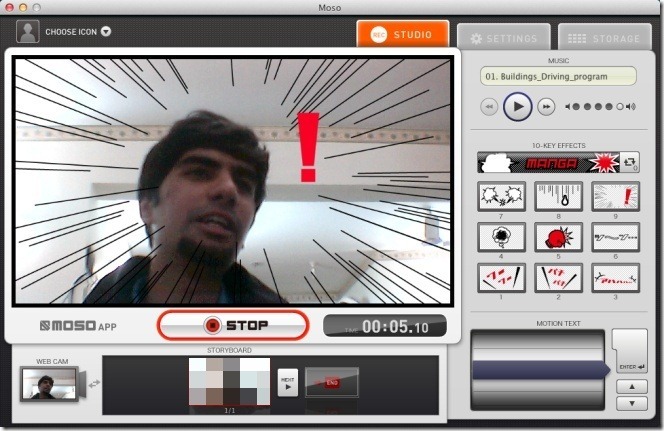
Girdiğiniz tüm metinler, Hareketli Metin alanın hemen altına yerleştirin ve videoda metin görünmesini sağlamak için videoyu seçin ve Giriş.

Videonuza açıklama ekledikten sonra, Dur kaydı sonlandırmak için. Videonuzu inceleyin ve sahip olduklarınızdan memnunsanız, gönderin. Oluşturduğunuz tüm videolar şurada görülebilir: Depolama sekmesi. Yüklemek için videoyu seçin ve YouTube düğmesini tıklayın. Bir başlık, açıklama girin, gizlilik ayarlarını seçin, YouTube kullanıcı adınızı ve şifrenizi girin ve tıklayın Yükleme.

Uygulamanın 29,99 $ 'a yükseltebileceğiniz ve HD olarak video çıkışının keyfini çıkarabileceğiniz premium bir sürümü var. Öğretim videoları oluşturmak için, bu uygulama olağanüstü.
Mac App Store'dan Moso uygulamasını edinin
Arama
Yakın Zamanda Gönderilenler
MacOS'ta bir Bluetooth cihazını yeniden adlandırma
Bluetooth cihazlarının genel adları vardır. Genel olarak, cihaz adl...
MacOS Catalina güncellemesi nasıl engellenir
Apple bir Microsoft yapmış gibi görünüyor. Yeni macOS Catalina birç...
MacOS'ta Launchpad'den dosya nasıl açılır
MacOS'ta başlatma paneli kesinlikle uygulamalar içindir. Bu konuda...